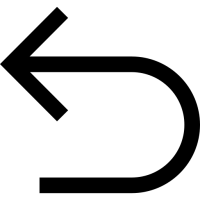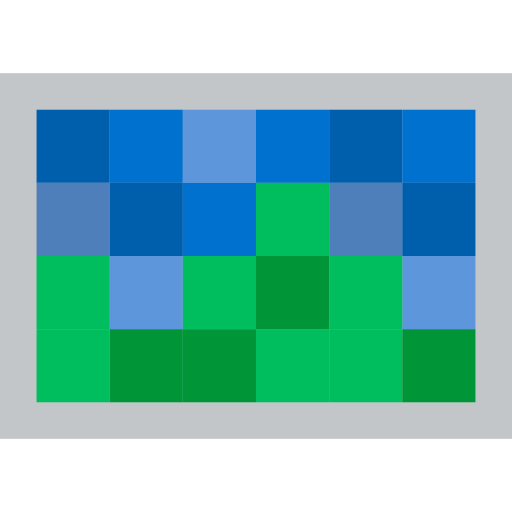
Après avoir consulté des photos de vacances vous vous êtes aperçue que certaines étaient floues et vous aimeriez savoir comment les récupérer ? En effet, pour immortaliser des événements imprévus, il est fréquent de se précipiter pour prendre une photo de l’instant. Toutefois, il arrive que ces dernières soient floues, notamment si la mise au point n’a pas eu le temps de faire ou si la luminosité est faible. Donc dans cet article nous allons vous aider à améliorer la qualité de l’image. Pour cela, nous vous indiquerons des logiciels de retouche photo contenant des filtres et réglages qui permettent de rendre les photos plus nettes gratuitement.
Rendre des photos plus nettes :
Rendre une photo plus nette ou enlever l’effet flou d’une photo : consiste à augmenter les contrastes de l’image pour rendre les contours plus définis, plus nets.
Or il existe des applications gratuites qui proposent des filtres pour améliorer cet aspect. Certaines d’entre elles sont accessibles en ligne et gratuitement. C’est le cas notamment de Canva. Cette dernière propose une version gratuite qui vous permettra de retoucher et d’améliorer la netteté de l’image en vous connectant simplement à votre compte. Sinon vous pouvez également utiliser des logiciels de retouche photo gratuits à télécharger sur votre PC tels que Photofiltre ou Gimp.
Donc pour vous aider au mieux, nous avons détaillé à la suite des méthodes pour récupérer des photos floues sur différentes applications de retouche photo.
Retoucher des photos floues sur Canva :
- Connectez-vous à votre compte Canva en ligne,
- Appuyez sur le bouton Créer un design,
- Puis sur Modifier une photo,
- Sélectionnez votre photo et cliquer sur Modifier une photo,
- Cliquez sur votre photo pour avoir accès à la barre d’outils,
- Appuyez sur le bouton Modifier l’image,
- Dans le menu de gauche, cliquez sur l’option Afficher tout de la sous-partie Ajuster,
- Réglez le paramètre Flou pour rendre votre photo plus nette,
Utiliser PhotoFiltre pour récupérer des photos floues :
- Accédez à l’application Photofiltre sur votre PC,
- Appuyez sur le menu Fichier et sélectionnez Ouvrir,
- Recherchez votre photo,
- Cliquez sur le menu Filtre dans la barre d’outils,
- Puis dans le sous-menu Netteté,
- Commencez par sélectionner l’option Plus Net,
- Et si ce n’est pas suffisant, vous pourrez ajuster les réglages avec l’option Renforcement.
Appliquer un filtre sur Gimp pour rendre des photos plus nettes :
- Ouvrez l’application GIMP sur votre ordinateur,
- Cliquez sur le menu Fichier,
- Puis sur Ouvrir et sélectionnez votre photo,
- Ensuite dirigez-vous sur le menu Filtres,
- Et sélectionnez le sous-menu Amélioration,
- Vous pourrez faire plusieurs retouches telles que Renforcer la netteté mais aussi Anti-parasites pour supprimer les bruits sur l’image.
Si vous souhaitez un résultat encore plus précis. Vous pourrez également utiliser le filtre Accentuation sur Photoshop pour rendre une photo plus nette. Nous vous conseillons cette solution dans le cas où vous réalisez un ensemble de retouches photos avancées. Sinon il ne sera pas nécessaire d’utiliser un logiciel aussi complet car son utilisation est tellement vaste que cela pourrait vous desservir.
Conseils et astuces pour limiter les photos floues :
Utiliser le mode rafale pour éviter les photos floues :
Il est important de préciser que ces traitements photos amélioreront la qualité d’une photo mais si la photo est réalisée lors d’un mouvement, vous ne pourrez pas obtenir une image complètement nette. Nous vous conseillons donc pour les prochaines prises en mouvement d’utiliser le mode rafale sur votre appareil photo. Cela vous permettra de faire une série de photo pour vous permettre de choisir celle qui capture le mieux l’instant.
Faire la mise au point avant de prendre une photo :
Avant de prendre une photo il est important de faire la mise au point. Or aujourd’hui un grand nombre d’appareils photo disposent de la fonction autofocus. C’est-à-dire une mise au point automatique. D’ailleurs vous le constaterez très vite avec le test suivant :
- Allumez votre appareil photo et orientez l’objectif sur un paysage avec une grande profondeur de champ.
- Puis orientez l’objectif proche d’une fleur par exemple.
- Vous constaterez que l’image est d’abord très floue, puis quelques secondes plus tard elle devient nette grâce à la mise au point automatique.
Donc ce que nous vous conseillons c’est de vérifier que cette option est bien activée sur votre appareil photo. Ensuite, il est également possible de choisir manuellement l’élément sur lequel vous souhaitez faire le focus. En général, il suffit de cliquer sur votre écran pour obtenir un petit rond qui vous permet d’identifier la zone du focus.
Régler l’appareil photo avant de prendre des photos de nuits :
Si vous prenez une photo lorsque la luminosité est faible, vous pourrez vous apercevoir que l’image sera moins nette. Cela est dû à la vitesse d’obturation. En effet, pour pouvoir capturer au maximum le peu de lumière, l’obturateur a besoin de rester ouvert plus longtemps. Or cela est possible lorsque vous configurez le mode nuit sur votre appareil photo. D’ailleurs sachez que la GoPro possède des réglages adaptés à cette situation. Si cela vous intéresse, n’hésitez pas à consulter l’article suivant : Réglage mode Photo Nuit GoPro.
Toutefois, cela implique qu’il faut être statique plus longtemps. C’est pour cela que nous vous conseillons d’utiliser un trépied pour éviter les légers tremblements de la main.
Pour conclure : récupérer des photos floues est devenu en partie possible grâce à des applications. Certaines d’entre elles sont même disponibles en ligne pour vous permettre très facilement de rendre vos photos plus nettes. Toutefois, pour les prochaines prises, il est utile de savoir comment réaliser des photos moins floues notamment en faisant la mise au point de l’appareil.
Si vous aimeriez également savoir comment recadrer une photo. Nous vous conseillons de lire l’article suivant :